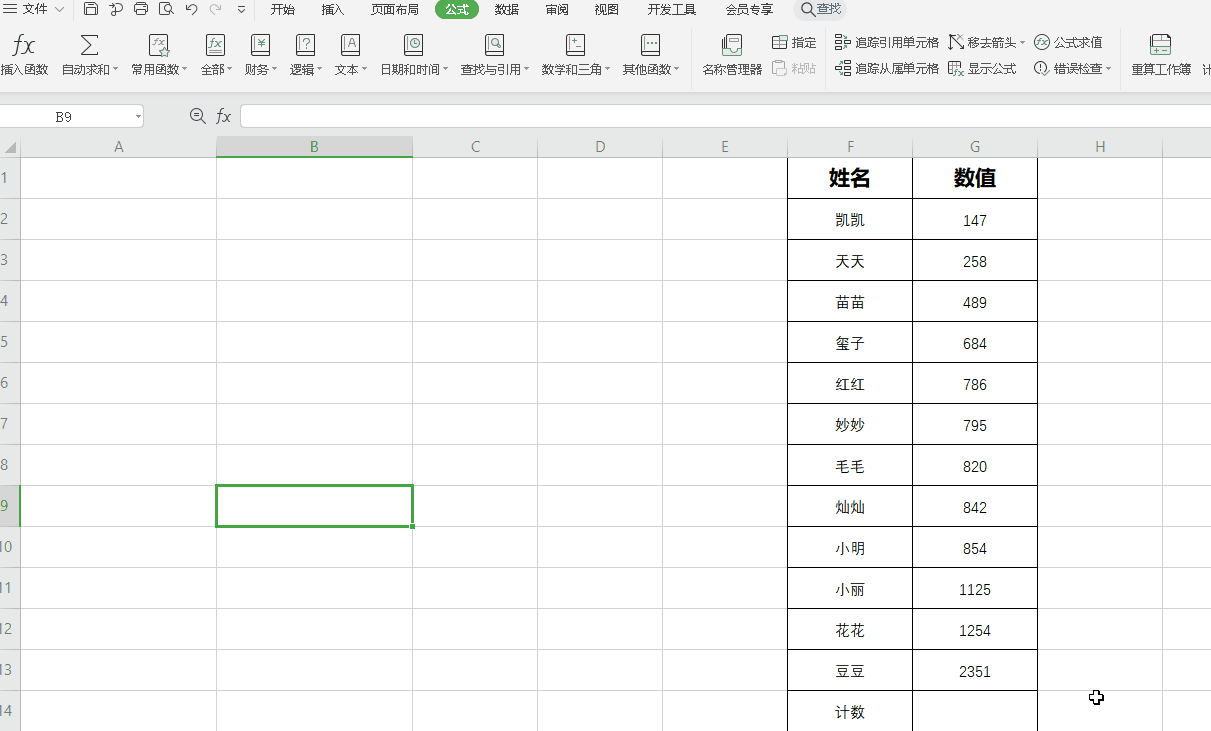品牌型号:Redmibook Pro 15
系统:Windows 10
软件版本:wps office 13.0.503.101
我们需要处理数据的时候,都会首先会使用Excel表格对数据进行处理。Excel在使用过程中也会遇到一些问题,比如Excel表格如何计数,那么今天就将这个技巧内容分享给大家。
方法和步骤
1、打开Excel,在表格中输入一些数据。添加完成后,选中数据,点击导航栏上的公式按钮。
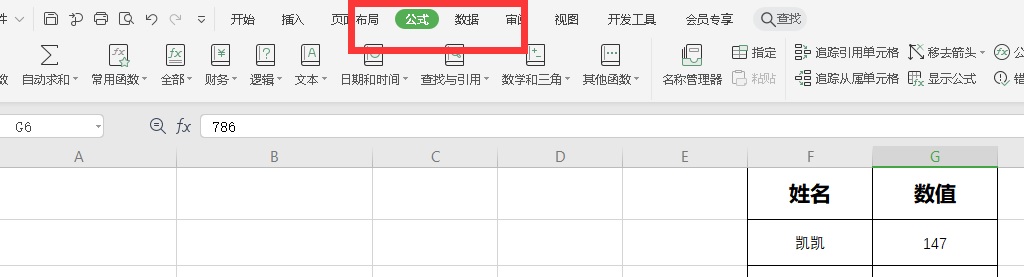
2、打开公式后,看下面有很多功能设置等,我们选择自动求和。

3、打开自动求和之后,看到下面有很多选择,比如平均值等等之类的,这时候我们选择计数按钮。
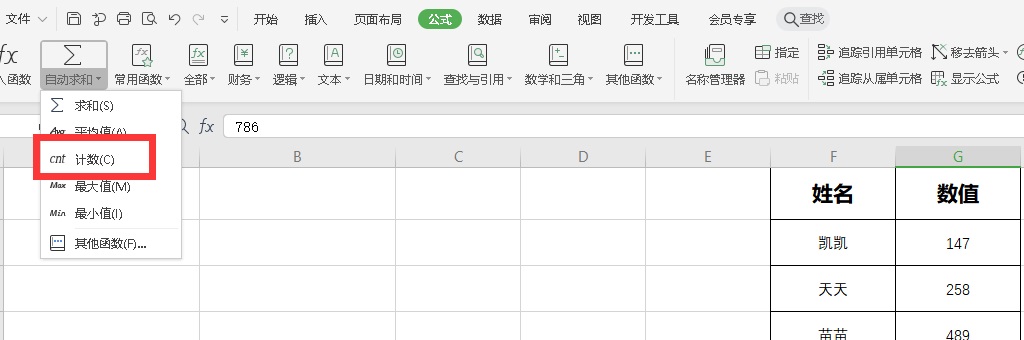
4、我们选择数据然后选择计数按钮一次,就可以成功计算出当前的数据计数。